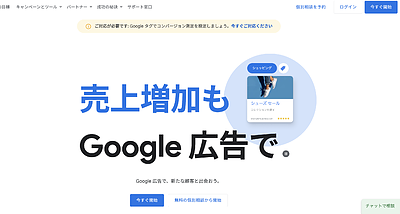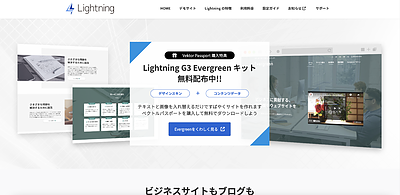中小企業やひとり社長にこそおすすめ!?コンテンツマーケティングとは?
以前の記事、「ひとり社長必見!お金をかけずに自分でできるSEO対策6つのステップ」
の中で、ニーズのあるキーワードを調査する方法として、Googleキーワードプランナーと、ラッコキーワードをご紹介しました。
[https://mbp-japan.com/gunma/tachikawa/column/5168396/]
そこではさわり程度しか解説ができなかったため、今回はGoogleキーワードプランナーとラッコキーワードを活用した、キーワードの具体的な探し方について解説をしていきたいと思います。
今回ご紹介する方法は、誰でも無料でできる方法となっています。
ホームページやブログで集客をしたいという方には必見の内容となっておりますので、ぜひ最後までご一読ください。
この記事で得られる情報
キーワードのニーズが自分で調べられるようになる
自分でSEO対策を強化する方法がわかる
Googleキーワードプランナーの活用方法
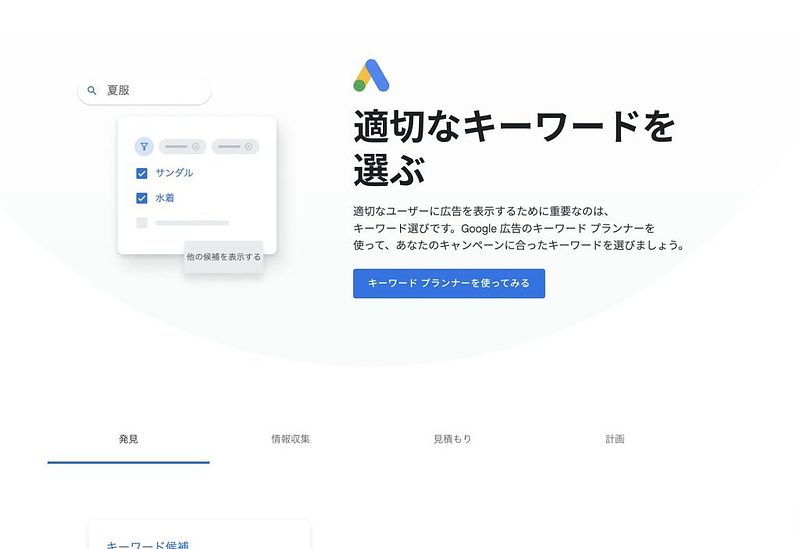
Googleキーワードプランナー
Google広告の機能の1つ、キーワードプランナーでキーワードが実際どれくらい検索されているのかを調べることができます。
Google広告のアカウントを作成する
キーワードプランナーを使えるようにするためには、まずGoogle広告のアカウントを作成する必要があります。
アカウントは無料で作成はできますが、そのためには一度広告を作成しなければいけません。
広告はすぐに停止すれば問題ありませんが、放置してしまうと広告が配信されて広告費が発生してしまうため注意が必要です。
Google広告の登録〜停止までは、以下のサイトに解説がありますので、こちらをご参照ください。
【2024年版】Googleキーワードプランナーの導入方法【ログインのやり方】
Google広告のアカウントをすでにお持ちの場合は、こちらの手順は必要ありません。
Googleキーワードプランナーの使い方
Google広告の管理画面で、左側のメニュー「ツール」→「キーワードプランナー」を選択します。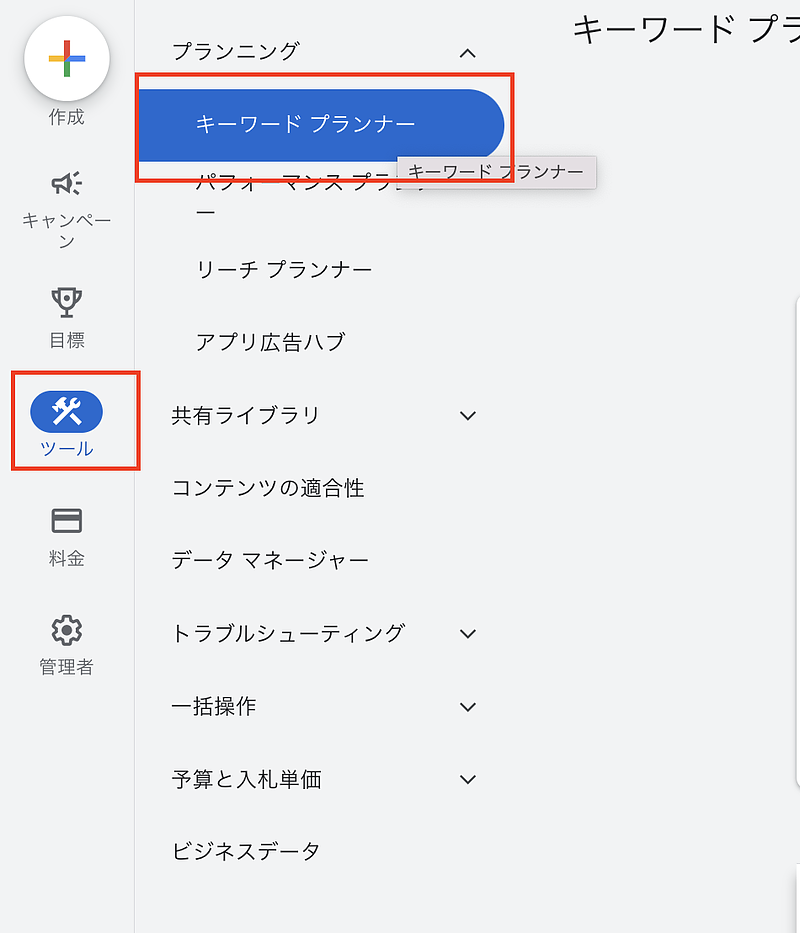
次に「新しいキーワードを見つける」を選択し、入力画面へ。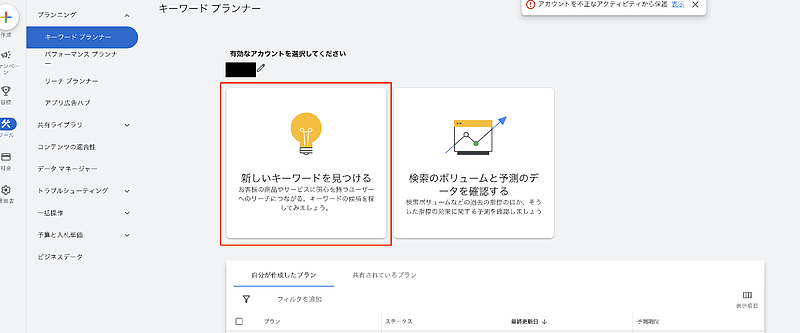
次に、入力画面で検索キーワード(今回は「スモールビジネス」と入力)を入力します。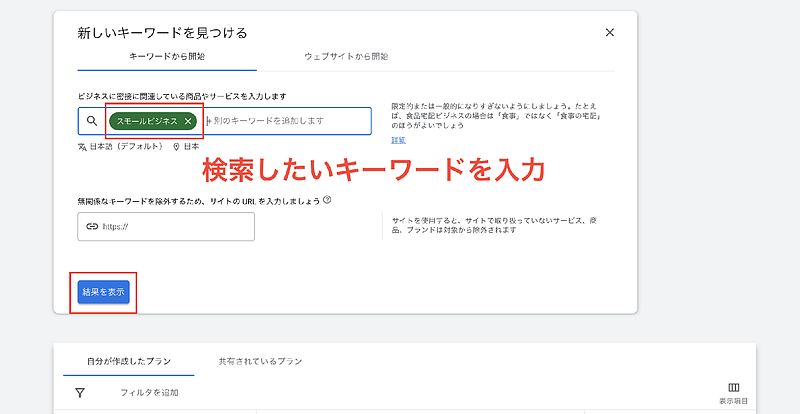
関連したキーワードと、それぞれのキーワードの月間平均検索ボリュームがでます。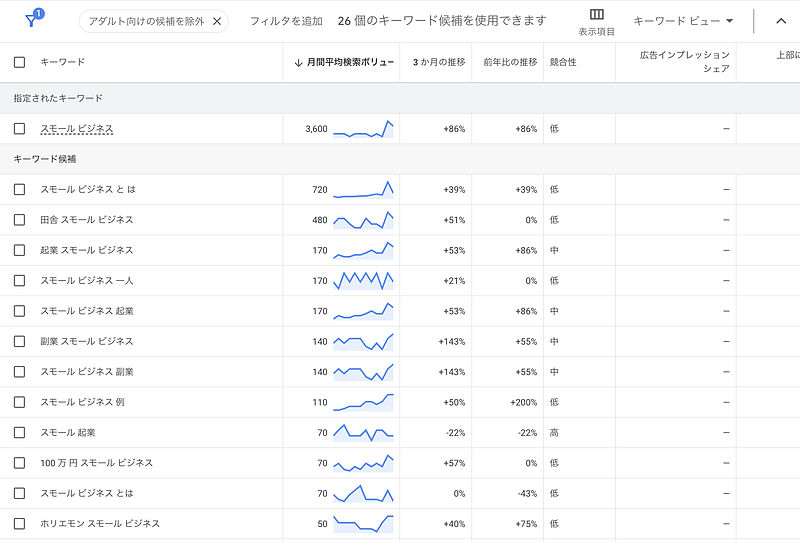
ここで情報発信に使えそうなキーワードと、キーワードボリュームにあたりをつけます。
例えば今回は、「スモール ビジネス 例」というキーワードで情報発信をすると仮定します。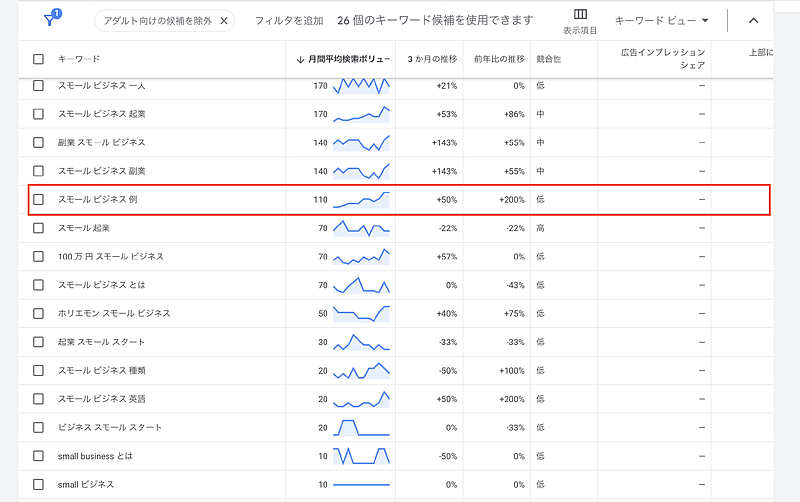
このキーワードは月間平均検索ボリュームが110となっており、個人や少数の会社が狙うボリュームとしては、いい具合のゾーンになっています。
また、右の方に競合性という指標があり、「高」「中」「低」と表示されています。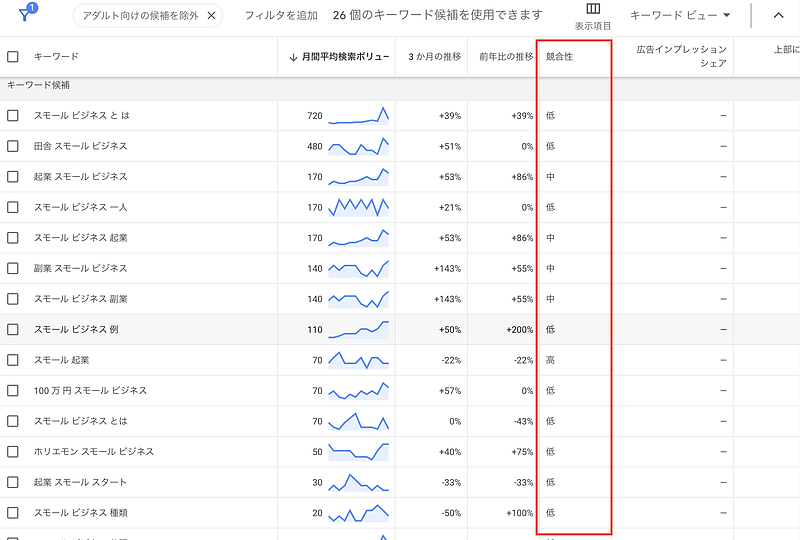
こちらは、あくまでGoogle広告を出した場合にそのキーワードの競合性が高いか低いか、という話になりますので、SEOで競合が多いかどうかはそのまま当てはめることができません。
こちらは参考程度に見ておきましょう。
一般的にはキーワードボリュームの数が多いほどライバルも多くて強く、キーワードボリュームの数が少ないほどライバルは弱くて少ない傾向にあります。
ライバルが多くて強い領域で勝負をすると、上位表示ができればかなりの流入増が見込めますが、その分上位表示させる難易度がかなり高く、小規模の事業者にはあまりおすすめではありません。
ポイントは小さな領域で勝てる場所を少しずつ増やしていくことです。
話を戻し、実際にGoogleでこの「スモール ビジネス 例」というキーワードを検索し、トップ10に表示されているサイトをチェックします。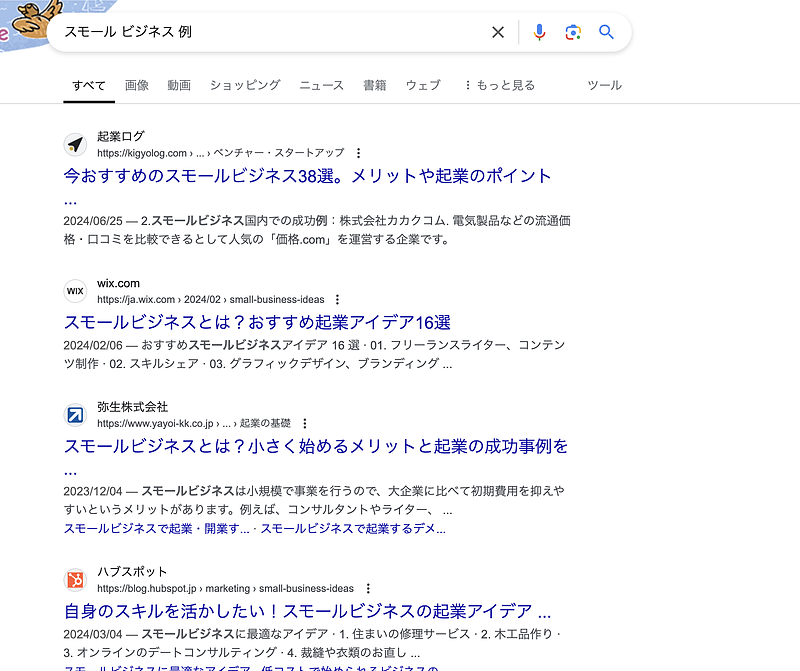
トップ10に表示されているライバルたちの記事や組織を見て、勝機がありそう(ライバルたちとは差別化ができる良質な記事を作れそう)であれば、このキーワードで勝負を仕掛ける、といった形になります。
実体験の例を1つ紹介します。
以前私が作成したホームページで10〜100のキーワードで検索ボリュームで1ページ目に表示されたサイトがありました。
それでもこのホームページは月2〜3件程度の問い合わせがありました。
月間平均検索ボリューム10〜100で上位を取れば必ず問い合わせがくるようになる、というお話ではもちろんありませんが、スモールビジネスで狙う領域としては十分狙う価値のあるゾーンだと思います。
ラッコキーワードの活用方法
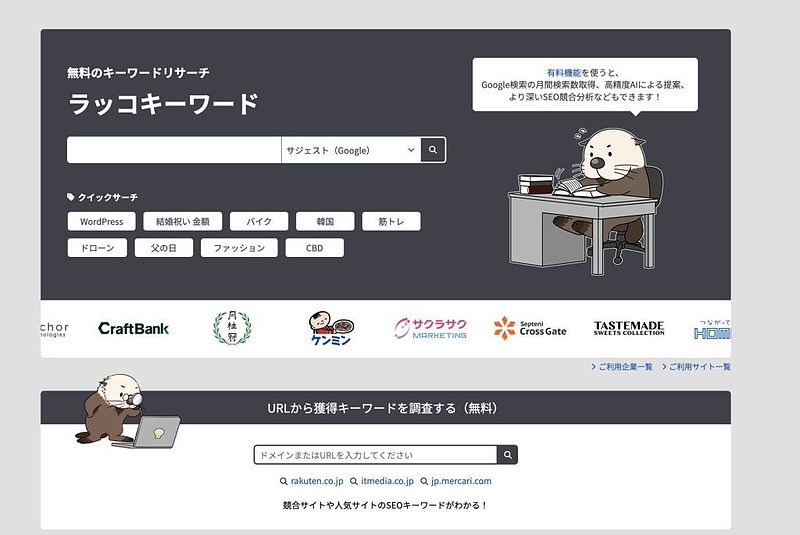
ラッコキーワード
ラッコキーワードは、GoogleやBingなどの検索エンジンで指定したキーワードと一緒に検索されている関連キーワード(サジェストキーワード)を抽出できるキーワードリサーチツールです。
また、共起語や類義語、周辺語、連想語、キーワードにまつわるQ&Aやニュース・話題の記事なども取得できます。
有料プランもありますが、無料プランでも十分使えます
ラッコキーワードでキーワードを検索すると、以下のように検索したキーワードに関連するキーワードの一覧が出てきてくれます。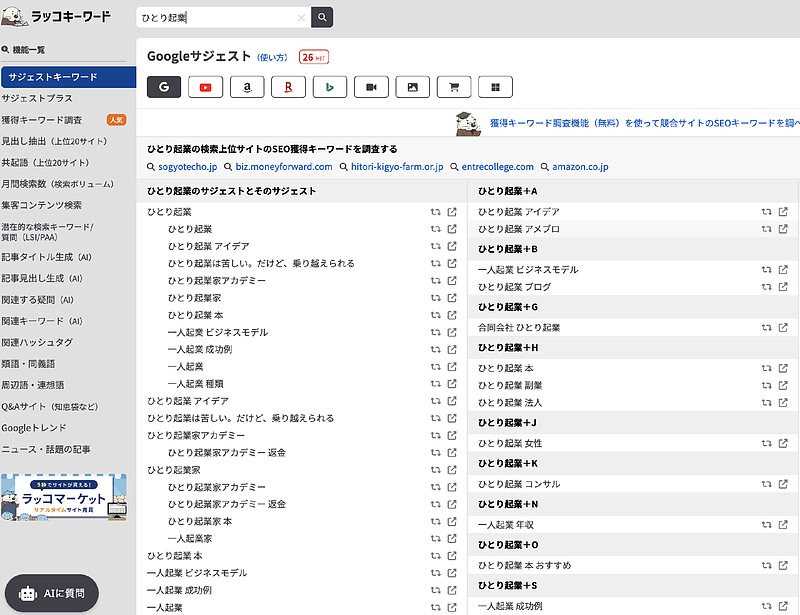
ただこれだけだとどのキーワードがどれくらい検索されているのかがわからないため、ラッコキーワードで出てきたキーワードを、上述のGoogleキーワードプランナーと組み合わせてを活用をすることで、キーワードの検索ボリュームを調べることができます。
ラッコキーワードとキーワードプランナーを組み合わせた活用方法
「キーワードプランナーだけを使うのはダメなの?」と疑問に思われた方もいらっしゃるかもしれません。
併用する理由を簡単に言うと、より多くのキーワードを網羅するためになります。
前述したキーワードプランナー単体の使い方だと、実は関連キーワードを完全に拾い上げてくれるわけではありません。
そこでラッコキーワードで出てきた関連キーワードを、キーワードプランナーで検索ボリュームを調べる、という方法が有効になります。
それでは実際のやり方を解説していきます。
ラッコキーワードでキーワードを抽出する
まずは前述した方法と同じように、ラッコキーワードで調べたいキーワードを入力して「検索」ボタンを押します。
キーワードが抽出されたら、右上にある「全キーワードコピー(重複除去)」というボタンを押します。
(この機能はラッコキーワードでアカウント登録をしないと使用できないのでご注意ください。無料のアカウントでOKです)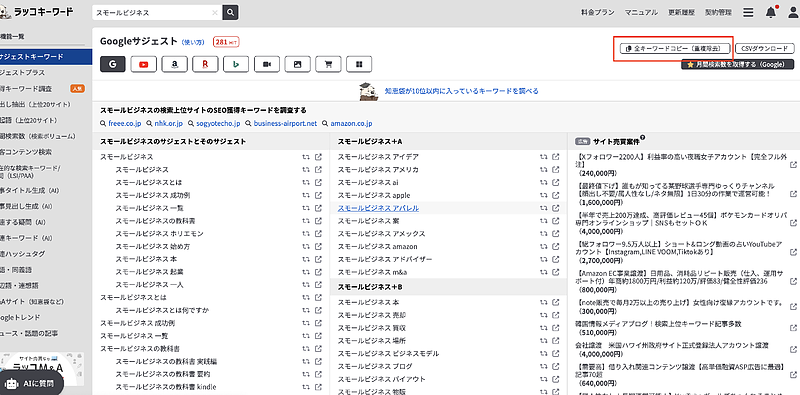
キーワードプランナーでキーワードを貼り付ける
次にラッコキーワードで抽出したキーワードをキーワードプランナーに貼り付けます。
キーワードプランナーの「検索のボリュームと予測のデータを確認する」を選択します。
キーワードを入力する欄にラッコキーワードで抽出したキーワードを貼り付け、「開始する」ボタンを押します。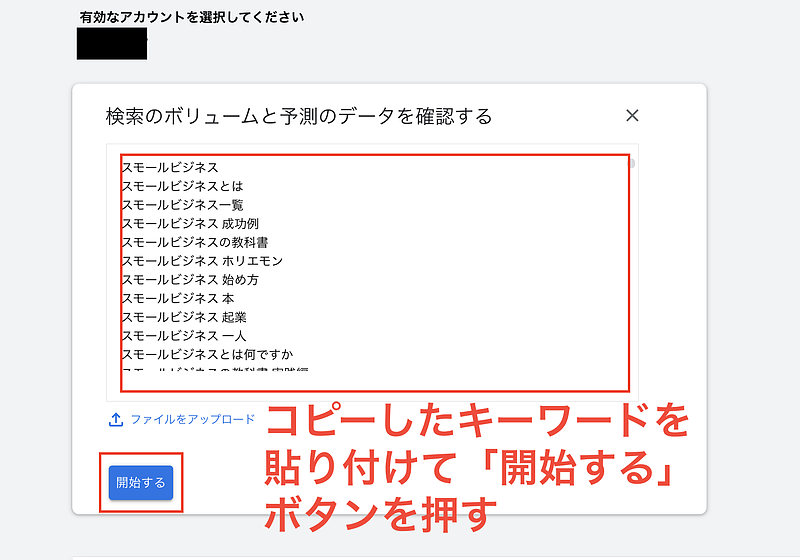
以下のようなキーワードの一覧が表示される画面になればOKです。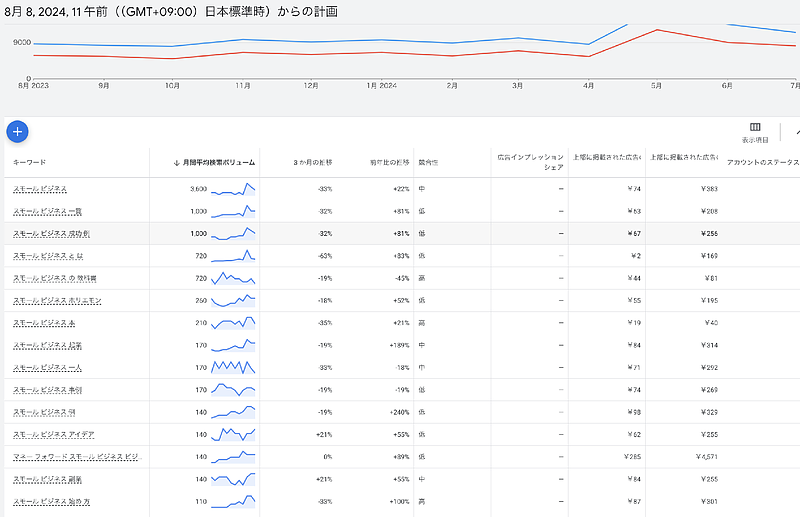
キーワードプランナーで表示ができない記号などが入っていたりすると、エラーがでるケースがあります。
エラーの対象となっているキーワードは一番下に表示されるため、削除して再度「開始する」を押せば解消されます。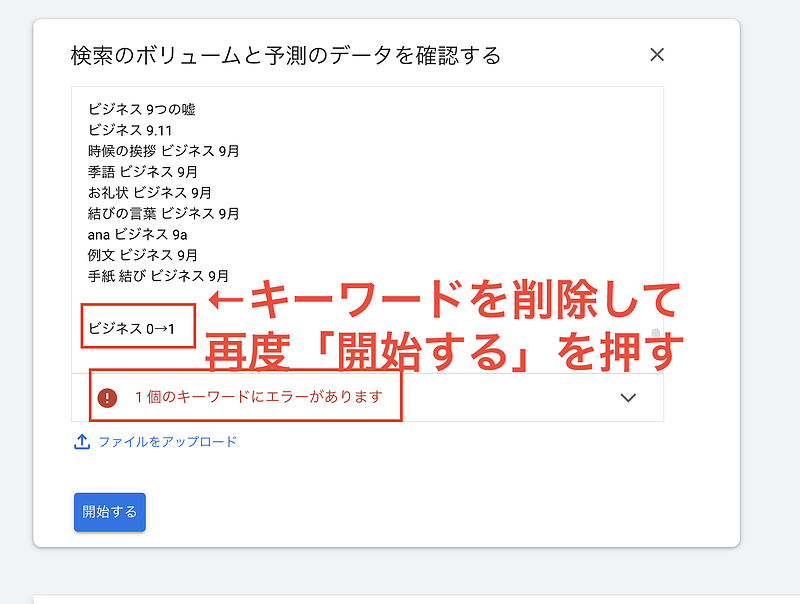
「スモールビジネス」というキーワードでラッコキーワードとキーワードプランナーを組み合わせた結果、キーワード数は281件で、キーワードプランナー単体で使用した際は26件でした。
キーワード抽出の数の差が255件もありました。
このように、よりキーワードを網羅的に調べたい場合は、ラッコキーワードとキーワードプランナーの組み合わせがおすすめです。
このキーワードの中から、「ユーザーが知りたいこと」のアンサーとなれる、良質かつ、競合に勝てるコンテンツが作れそうなものを選んでコンテンツを作成していきましょう。
まとめ
今回はキーワードをリサーチする具体的な方法をご紹介しました。
もちろんこれはブログだけではなく、ホームページの各ページのタイトルや内容にも活用できるノウハウになっています。
ブログを立ち上げたものの、どんな記事を書けばいいのかお悩みの方、ホームページやブログでなかなかPVが増えずにお困りの方はぜひご活用ください。